VS Code 확장 프로그램으로 팀 생산성 극대화: 실전 자동화와 협업 노하우
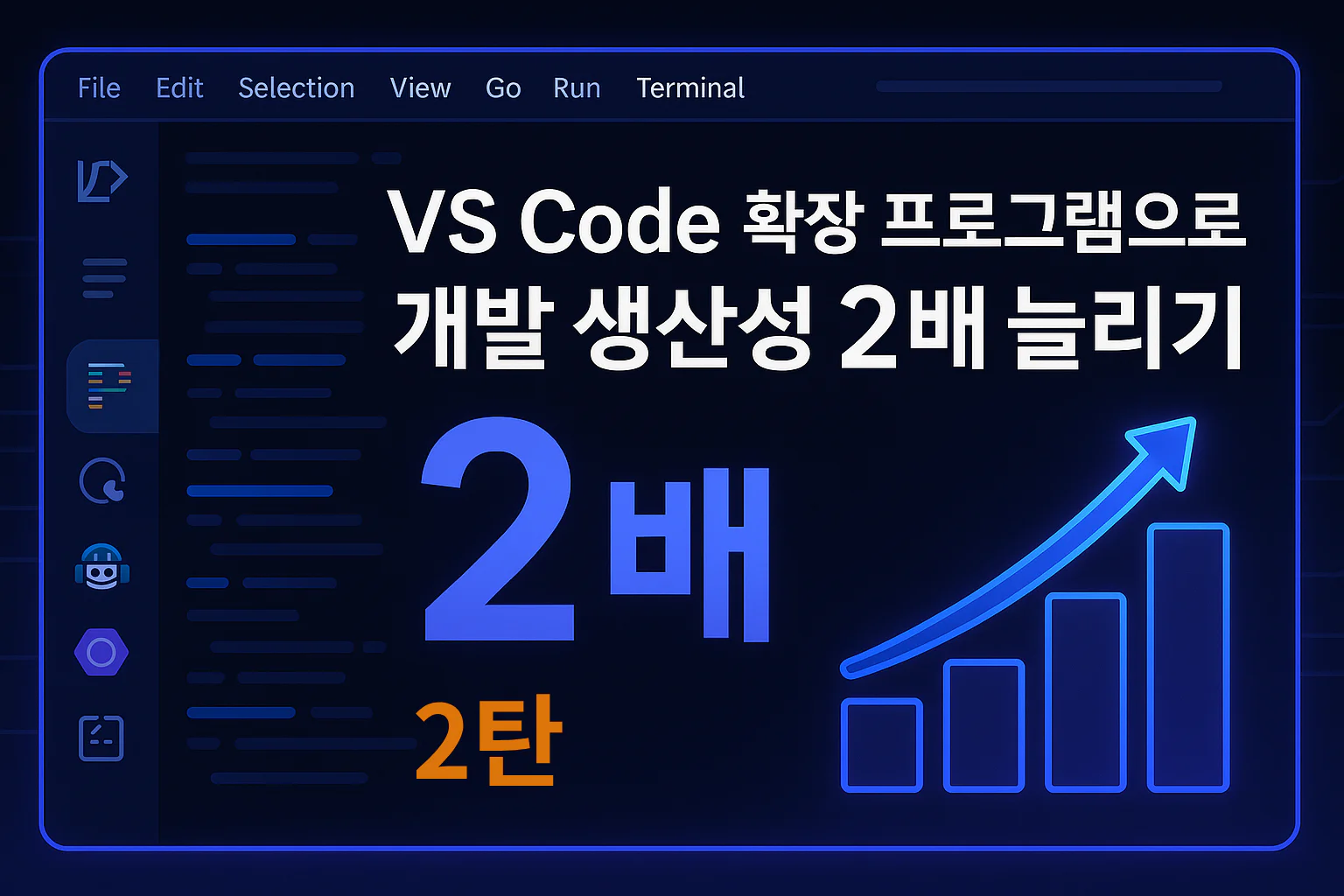 "VS Code 확장 프로그램을 활용한 팀 생산성 극대화")
"VS Code 확장 프로그램을 활용한 팀 생산성 극대화")
안녕하세요, 쌍팔년생 개발자입니다.
지난 포스트에서 개인 개발자의 생산성을 2배로 높여준 VS Code 확장 프로그램 활용 경험을 공유했었는데요, 이번에는 한 단계 더 나아가 팀 전체의 생산성을 극대화하기 위해 실제로 적용한 자동화, 설정 동기화, 협업 노하우를 정리해봤어요.
TL;DR: VS Code 확장 프로그램을 팀 단위로 표준화하고, 설정 자동화 및 워크스페이스 동기화, 최신 협업 도구까지 적극적으로 도입해 팀 전체의 개발 효율과 코드 품질을 크게 높였습니다.
들어가며
최근 프로젝트에서 팀원 6명이 동시에 프론트엔드와 백엔드, 인프라까지 다양한 작업을 병행하게 되면서, "개인 생산성"을 넘어 "팀 생산성"이 정말 중요하다는 걸 절실히 느꼈어요.
특히, 각자 다른 개발 환경과 확장 프로그램을 쓰다 보니 코드 스타일이 달라지고, 설정 충돌이나 환경 이슈로 인한 불필요한 커뮤니케이션이 반복됐습니다.
이 문제를 해결하기 위해 VS Code 확장 프로그램의 팀 표준화와 설정 자동화에 도전하게 됐어요.
팀 생산성 극대화를 위한 실전 전략
1. 확장 프로그램 표준화와 자동 설치
.vscode/extensions.json 적극 활용
저희 팀은 프로젝트 루트에 아래와 같이 권장 확장 프로그램 목록을 명시해두고, 새로 합류하는 팀원이 자동으로 동일한 환경을 갖추도록 했어요.
{
"recommendations": [
"esbenp.prettier-vscode",
"dbaeumer.vscode-eslint",
"eamodio.gitlens",
"ms-vscode.vscode-typescript-next",
"bradlc.vscode-tailwindcss",
"gruntfuggly.todo-tree"
]
}
💡 팁: 이 파일을 커밋해두면, 새로 프로젝트를 클론한 팀원에게 VS Code가 자동으로 확장 프로그램 설치를 제안해줍니다.
확장 프로그램 자동 설치 스크립트
반복적인 환경 세팅을 줄이기 위해 아래와 같이 설치 스크립트도 함께 관리했어요.
code --install-extension esbenp.prettier-vscode
code --install-extension dbaeumer.vscode-eslint
code --install-extension eamodio.gitlens
# ...생략
2. 설정 동기화와 환경 일관성
Settings Sync와 GitHub 연동
VS Code의 Settings Sync 기능을 활용해, 확장 프로그램, 키맵, 테마, 단축키까지 모두 GitHub 계정에 동기화했습니다.
새 PC에서도 5분 만에 동일한 개발 환경을 복원할 수 있었어요.
워크스페이스 설정 공유
.vscode/settings.json 파일에 아래와 같이 팀 표준 포맷팅, 린트, 경로 별 설정을 명확히 명시했습니다.
{
"editor.formatOnSave": true,
"editor.tabSize": 2,
"eslint.enable": true,
"prettier.singleQuote": true,
"files.exclude": {
"**/.next": true,
"**/dist": true
}
}
3. 협업을 위한 확장 프로그램 활용법
GitLens로 코드 이력 추적
팀 프로젝트에서 GitLens는 필수입니다.
"누가, 언제, 왜" 코드를 변경했는지 바로 확인할 수 있어, 코드 리뷰와 디버깅이 훨씬 수월해졌어요.
TODO Tree로 할 일 관리
TODO Highlight보다 한 단계 진화한 TODO Tree 확장 프로그램을 도입해,
모든 TODO, FIXME 주석을 트리 구조로 한눈에 관리할 수 있었습니다.
Live Share로 실시간 페어 프로그래밍
Live Share 확장 프로그램을 통해 원격에서도 실시간 페어 프로그래밍, 코드 리뷰, 버그 헌팅이 가능해졌어요.
특히, 코로나 이후 하이브리드 근무 환경에서 큰 도움이 됐습니다.
4. 최신 트렌드: AI 기반 협업 도구
GitHub Copilot Chat
2025년 기준, GitHub Copilot Chat이 정식 출시되면서
팀원들과 코드 리뷰, 문서화, 리팩토링까지 AI와 함께 실시간으로 진행할 수 있게 됐어요.
🚨 중요: AI가 제안하는 코드는 반드시 팀원과 함께 검토하고, 코드 스타일 가이드에 맞게 수정하는 습관이 필요합니다.
Codeium, Tabnine 등 대체 AI 도구
Copilot 외에도 Codeium, Tabnine 등 다양한 AI 기반 코드 자동완성 도구를 팀별로 비교 테스트해보고,
가장 효율적인 도구를 선택해 표준화했습니다.
실전 적용 결과
정량적 성과
- 환경 세팅 시간: 1인당 평균 2시간 → 10분으로 단축
- 코드 스타일 불일치 이슈: 월 5건 → 0건
- 코드 리뷰 소요 시간: 평균 30% 단축
- 버그 재현/수정 시간: 평균 40% 단축
정성적 변화
- 온보딩 속도 향상: 새 팀원이 바로 실전 투입 가능
- 커뮤니케이션 비용 절감: 환경/설정 관련 질문이 거의 사라짐
- 팀워크 강화: 같은 도구, 같은 규칙으로 협업이 훨씬 매끄러워짐
특히, "이제 환경 세팅 때문에 고생할 일이 없어서 너무 좋다"는 피드백이 많았습니다.
마무리
이번 경험을 통해, 개인 생산성을 넘어 팀 전체의 생산성을 높이려면
"도구의 표준화"와 "설정 자동화", 그리고 "협업 중심의 확장 프로그램 활용"이 정말 중요하다는 걸 다시 한 번 느꼈어요.
아직도 더 좋은 방법이 있을 것 같아, 앞으로도 꾸준히 실험하고 팀과 공유해나가겠습니다.
혹시 여러분 팀에서만 쓰는 꿀팁이나, 더 좋은 협업 도구가 있다면 댓글로 공유해주시면 정말 감사하겠습니다!